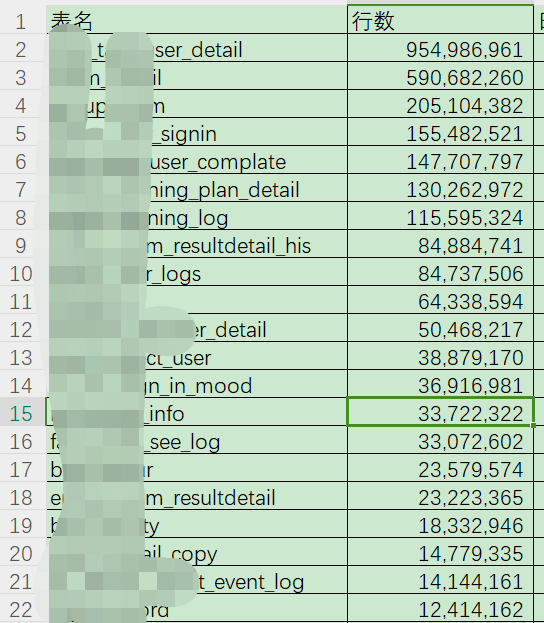1.1 SwiftUI简介
SwiftUI 是 Apple 于 2019 年推出的声明式用户界面框架,旨在简化 iOS、macOS、watchOS 和 tvOS 应用的 UI 开发。与 UIKit 的命令式编程方式不同,SwiftUI 提供了一种声明式语法,让开发者可以以更加直观、简洁的方式构建 UI。
SwiftUI 的特点:
• 声明式语法:使用代码描述 UI 的最终状态,框架负责更新界面。
• 状态驱动的 UI 更新:通过绑定数据状态,SwiftUI 会自动更新 UI。
• 跨平台支持:一个代码库可用于多平台(iOS、macOS、watchOS、tvOS)。
1.2 开发环境要求
为了进行 SwiftUI 开发,需要使用支持 SwiftUI 的 Xcode 版本。目前至少需要 Xcode 11 及以上版本(最新版本推荐使用 Xcode 15 以确保兼容性)。
1.3 配置Xcode环境
-
下载并安装 Xcode:
• 打开 Mac 的 App Store,搜索“Xcode”,下载安装。
• 或者前往 Apple Developer 网站下载最新版本的 Xcode。
-
创建 SwiftUI 项目:
• 打开 Xcode,选择“Create a new Xcode project”。
• 选择“App”模板并点击“Next”。
• 输入项目名称和其他信息,确保勾选 “Use SwiftUI”。
• 点击“Next”并选择保存位置,点击“Create”创建项目。
-
Xcode 的基本界面介绍:
• 左侧项目导航:显示项目文件和资源。
• 中间编辑区域:代码编辑、UI设计和模拟器区域。
• 右侧属性检查器:显示选中元素的属性,可用于调整视图属性。
• 预览器:在代码右侧或下方显示实时预览,适用于快速查看 UI 效果。
1.4 运行一个简单的SwiftUI应用
当项目创建完成后,Xcode 会生成一个包含基本内容的模板代码。你会看到一个包含 @main 和 ContentView 的 SwiftUI 文件,SwiftUI 的 @main 入口标记是应用的起点。
模板代码解析
• @main 标记定义了应用的入口。
• ContentView 是 SwiftUI 应用的主视图,可以在里面定义UI。
示例代码:
import SwiftUI@main
struct MyFirstSwiftUIApp: App {var body: some Scene {WindowGroup {ContentView()}}
}struct ContentView: View {var body: some View {Text("Hello, SwiftUI!").padding().font(.title).foregroundColor(.blue)}
}
• WindowGroup 是应用的主要窗口容器,用于管理应用窗口的生命周期。
• Text(“Hello, SwiftUI!”) 创建了一个文本视图,并通过 .padding()、.font()、和 .foregroundColor() 为文本添加了间距、字体样式和颜色。
1.5 预览与运行应用
在 Xcode 中,你可以选择两种方式预览 SwiftUI 应用:
• 实时预览:点击右上角“Resume”按钮,在右侧预览区域查看应用的界面效果。
• 模拟器运行:选择顶部工具栏中的设备(例如 iPhone 16),然后点击“Play”按钮在模拟器中运行应用。
以上是第一章的详细内容,接下来我们可以继续深入到第二章的 SwiftUI 基础布局与视图部分。每一章节的内容都会包括理论说明、代码示例和实际操作步骤,以帮助你逐步掌握 SwiftUI 的开发。